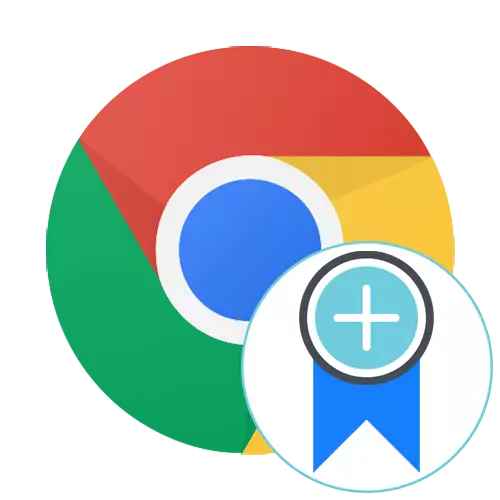
بەزىدە بۇ ئابونت Google Chrome توركۆرگۈ ئارقىلىق توركۆرگۈگە تېز داۋاملىشىشى كېرەك, ئەمما, ئادرېسنى قولداغا كىرىش ھەمىشە مۇھىم ئەمەس. بولۇپمۇ شۇنداق مەقسەتتە, توركۆرگۈ ئاچقۇچىلار خەتكۈچ قۇرۇش ئىقتىدارىغا كىردى. ئۇلارنى ئايرىم ھۆججەت قىسقۇچقا ۋە ئالاھىدە زاپاس تاختايدا قويغىلى بولىدۇ. ئۇنىڭدىن كېيىن, پەقەت مەۋھۇم كۇنۇپكىنى ئېچىش ئۈچۈن «توغرا يوللاشتا» نەتىجىنى يېڭى بەتكۈچتە ناھايىتى تېزلا ئاچتى.
Google Chrome دا خەتكۈچ قوشۇڭ
بۈگۈنكى ماتېرىياللارنىڭ مەقسىتى خەتكۈچ قوشۇش ئۇسۇللىرىنى كۆرسىتىش. شۇنىڭ بىلەن, ئۇلارنىڭ ھەر بىرىگە ھەر ئىككىسى بار, شۇڭا بىز ئۇلارنىڭ ھەر بىرىدىن توختىتىشنى قارار قىلدۇق, ھەر بىر ئىشلەتكۈچى تاللاشنى تاللىسا بولىدۇ, بۇ ھەقكە ماس كېلىدىغاندەك قىلىدۇ. سىز پەقەت كۆرسەتمىلەرنى بەرگەن كۆرسەتمىلەر بىلەن بېرىلگەن ۋە بىر ياكى بىر قانچەسىنى تېز زىيارەت قىلىش ئارقىلىق ئۇلارنى يولغا قويالايسىز.شۇنىڭغا دىققەت قىلىڭكى, بۇ ماقالە TRUAPY Google Chrome خەتكۈچلىرى توغرىسىدا سۆھبەتلىشىدۇ, چۈنكى سىز قوشۇمچە كېڭەيتىش ياكى ھەر قانداق پروگراممىلارنى چۈشۈرۈشنىڭ ھاجىتى يوق دەپ قوشۇڭ. قانداقلا بولمىسۇن, ئىنتېرنېتتە ئىنتېرنېتتە تولۇقلاش بار, كۆرۈنۈش خەتكۈچ لىنىيىسىنى يولغا قويىدۇ. بۇ تېمىنى چېكىپ تۆۋەندىكى ئۇلانمىنى چېكىپ تور بېكىتىمىزدە تور بېكىتىمىزدە باشقا ماتېرىياللاردىن تاپقىلى بولىدۇ.
بۇ خىل ئۇسۇلدا, سىز چوقۇم مۇشۇ لىنىيىدىكى قانۇنسىز چەكسىز خەتكۈچلەرنى سالىسىڭىز, قۇلايلىق ئىسىملارنى تۈزۈڭ, لازىملىقى ئۈچۈن تېز بەتكە كىرىپ.
2-خىل ئۇسۇل: يېڭى ياكى مەۋجۇت ھۆججەت قىسقۇچقا قوشۇش
بەزىدە سىز بەلگىنى ئايرىم مۇندەرىجىلەر بىلەن رەتلىشىڭىز, پەقەت بىلىملەرنى گەۋدىلەندۈرۈش ئۈچۈن, پەقەت تاسار بەتلەرنى گەۋدىلەندۈرۈش ئۈچۈن, پەقەت تاسار بەتلەرنى گەۋدىلەندۈرۈش ئۈچۈن, پەقەت بىلىملەرنى گەۋدىلەندۈرۈش كېرەك. بۇ ئۇلانمىلارنىڭ زىيىنىدا قالايمىقانچىلىققا چۆممىگە ئېرىشەلمىسۇن, ھەتتا تېزدىن باشلاپ لازىملىق بەتكە بارغىلى بولمايدۇ. بىز ئاللىقاچان ۋەزىپە بالدىقىنى ئېنىقلاپ بولدۇق, تور بېكەتنى يېڭى ياكى ئاللىبۇرۇن بار بولغان ھۆججەت قىسقۇچتا ياسالغان:
- «بىلەك» نى چېكىپ, بەت خەتكۈچنى قوشۇڭ.
- ئەكسىچە تىزىملىكتە, ئالدىن بەلگىلىك مۇندەرىجىنى تاللاڭ ياكى «باشقا ھۆججەت قىسقۇچ» نى تاللاڭ.
- ئەگەر سىز يەنە بىر مۇندەرىجەنى تاللىسا, «يېڭى ھۆججەت قىسقۇچ» كۇنۇپكىسىنى باسماقچى بولغان شەكلىدە يېڭى قۇرماقچى بولسىڭىز.
- كېيىنكى قەدەمدە ئۇنى بەلگىلەڭ ۋە «ساقلاش» نى چېكىڭ.
- ھازىر بىر تاختايغا مۇندەرىجە ئوخشاش تاختىغا قويۇلدى, قاچىلانغان كۇنۇپكا بىلەن ئۇنى چېكىڭ.

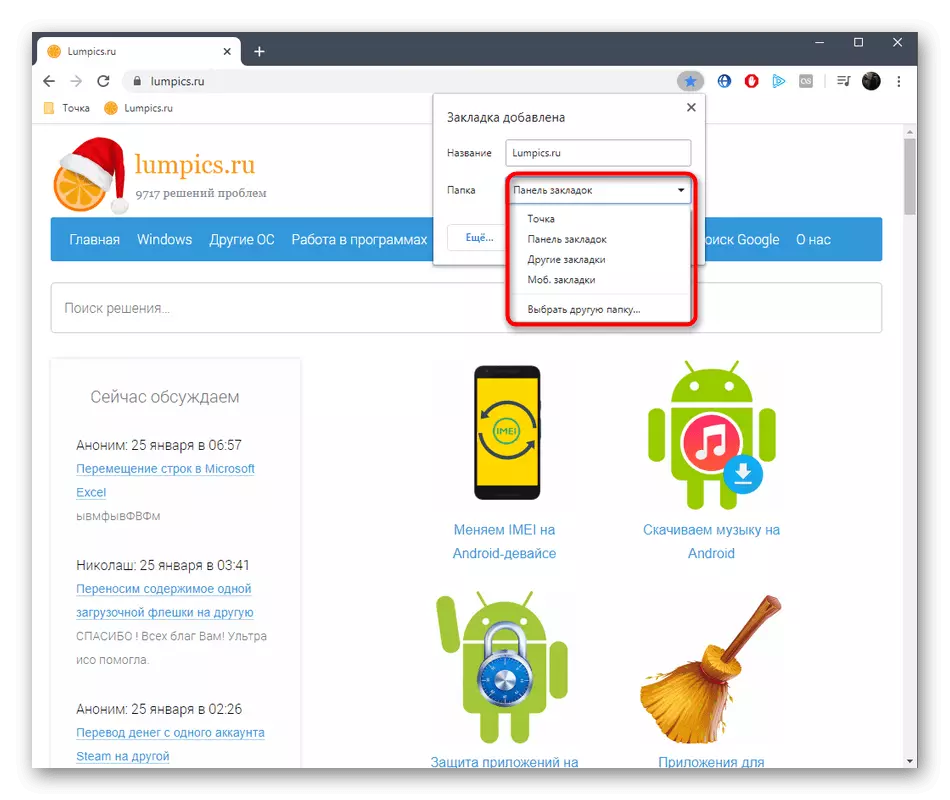

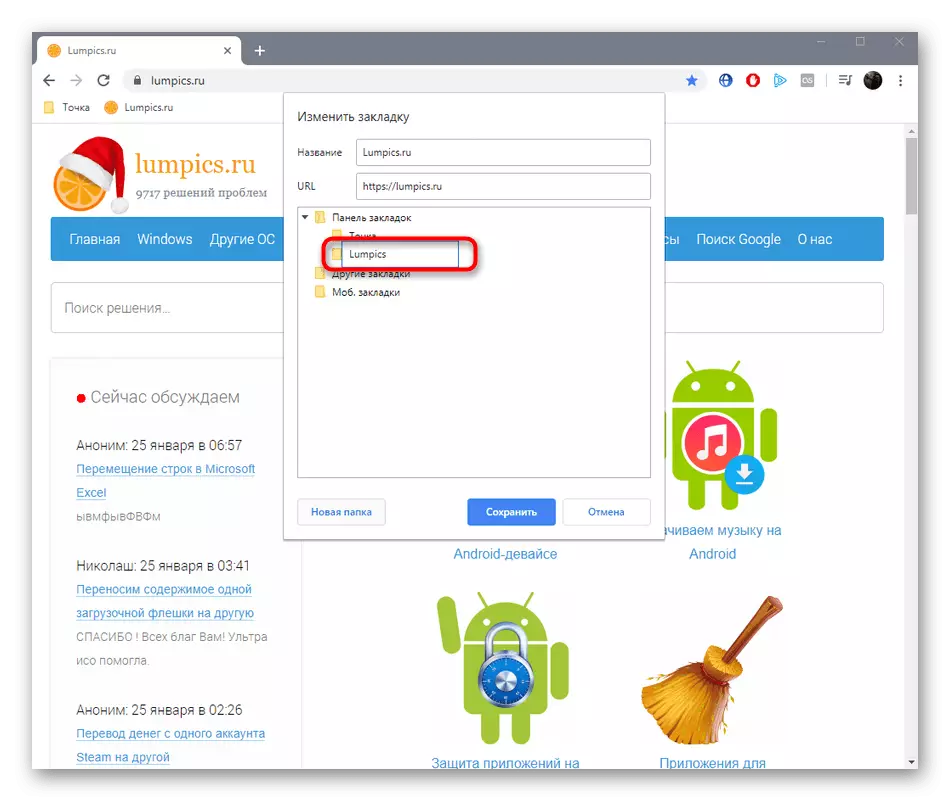

كەلگۈسىدە ئوخشاش ياكى باشقا مۇندەرىجىدە بىز لازىمقان بىر فوندىدىن ھەر ۋاقىت خەتكۈچلەرنى سالىمىز.
3-خىل ئۇسۇل: كۆرسىتىلگەن ھۆججەت قىسقۇچقا بىۋاسىتە قوشۇڭ
ئەگەر لازىملىق ھۆججەت قىسقۇچقا لازىم بولسا, خەتكۈچ تاختىسىغا قوشۇلدى, سىز ئۇنىڭ ئىچىدىكى باشقا مۇندەرىجىنى قۇرالايسىز ياكى بەتكە قويۇڭ. ئەلۋەتتە, ھېچ نەرسە بۇنىڭ ئۈستىدە ھېچ نەرسە بۇنىڭ ئۇسۇلىنى ئۆتۈندى, ئەمما ھەمىشە بەزىدە مەزمۇن تىزىملىكىنى ئىشلىتىش تېخىمۇ قۇلايلىق.
- كۆز لازىملىق مۇندەرىجىنى ۋە مەزمۇن تىزىملىكىنى ئوڭ تەرەپ «بەت قوشۇش» ياكى «بەتنى قوشۇش» ياكى «قىسقۇچ قوشۇڭ» نى تاللاڭ.
- URL نى بەلگىلەش ئارقىلىق جەدۋەلنى تولدۇرۇڭ ۋە خەتكۈچنىڭ نامىنى تولدۇرۇڭ. ئۇنىڭدىن كېيىن «ساقلاش» نى چېكىڭ.
- ھازىر مۇندەرىجىنى ئاچقاندا, كۆرسىتىلگەن خەتكۈچنىڭ مۇۋەپپەقىيەتلىك قوشۇلدى ۋە ئۆتكۈنچى باسقۇچقا ئىشلىتىشكە بولىدۇ.

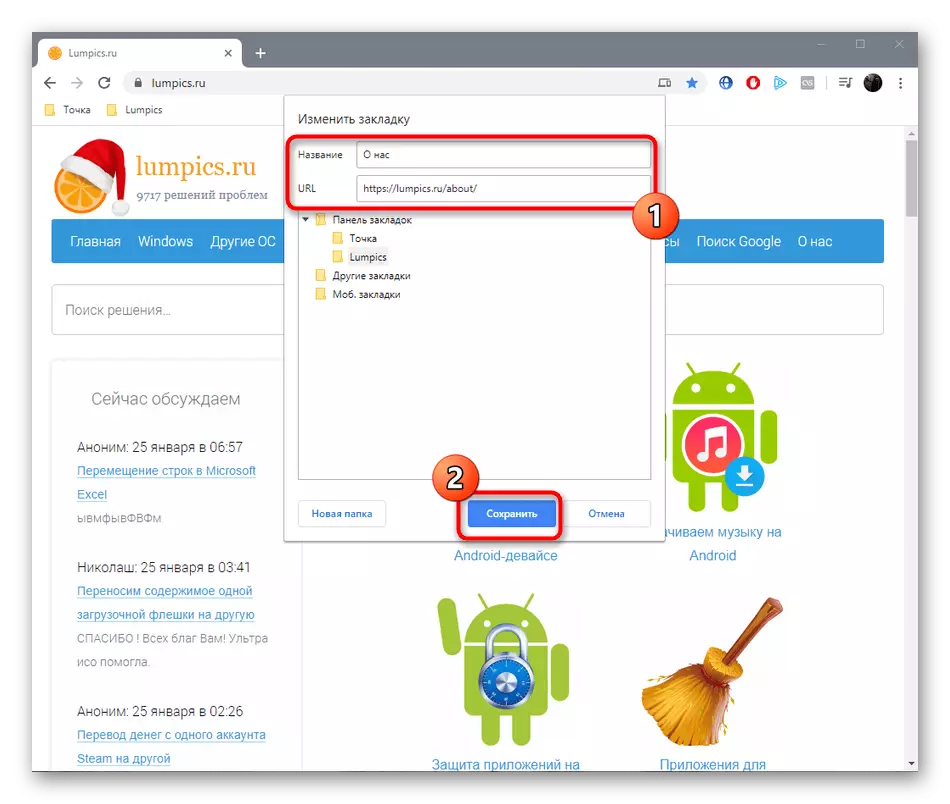

4-خىل ئۇسۇل: خەتكۈچ باشقۇرغۇچىنىڭ تىزىملىكىنى ئىشلىتىش
بۈگۈنكى ماقالىدىكى ماقالىدىكى ماقالىنىڭ ئاخىرقى ئۇسۇلى خەتكۈچلەر دېرىكتورىنىڭ ئۆلچەملىك تىزىملىكىنى ئىشلىتىلىشىگە ئاساسەن. دىققەت قىلىش ئۈچۈن دىققەت قىلىش, ئەگەر سىز بىر نەچچە خەتكۈچكە ياكى قىستۇرما قۇرغان بولسىڭىز. بۇ سەپ ئارقىلىق بۇ تىزىملىككە تاقابىل تۇرۇش تېخىمۇ ئاسان بولىدۇ, چۈنكى ھەممە نەرسە قولىدا بولىدۇ ۋە ئېنىق لايىھىلەش بولىدۇ.
- «خەتكۈچ قوزغاتقۇچ دېرىكتورى» غا بېرىش ئۈچۈن, توركۆرگۈچنىڭ سىنبەلگىنى بۇ تىك نۇقتىلاردىكى سىنبەلگە ئالاش ئارقىلىق تور كۆرگۈچنىڭ ئاساسلىق بېتىنى ئاچىڭ. چاشقىنەك «خەتكۈچ» ۋە مۇناسىۋەتلىك تۈرنى چېكىڭ.
- بۇ يەردىن بارلىق ئىشلەتكىلى بولىدىغان ھۆججەت قىسقۇچلارنى باشقۇرىسىز ۋە خەتكۈچلەرنى ئايرىغىلى بولىدۇ. يېڭى تۈر قوشۇش ئۈچۈن, ئىزدەش تىزمىسىنىڭ ئوڭ تەرىپىگە بولغان سىنبەلگىنى ھەققىدە «ئۆتكۈنچى» پروگراممىدا چېكىڭ.
- «يېڭى خەتكۈچ» ياكى «يېڭى ھۆججەت قىسقۇچ» تاللانمىسىنى تاللاڭ.
- ئەڭ تېز ئىسمى بەلگىلەپ, بەتكە قىستۇرۇش ئارقىلىق جەدۋەلنى تولدۇرۇڭ, ئاندىن بارلىق ئۆزگىرىشلەرنى ساقلاش.

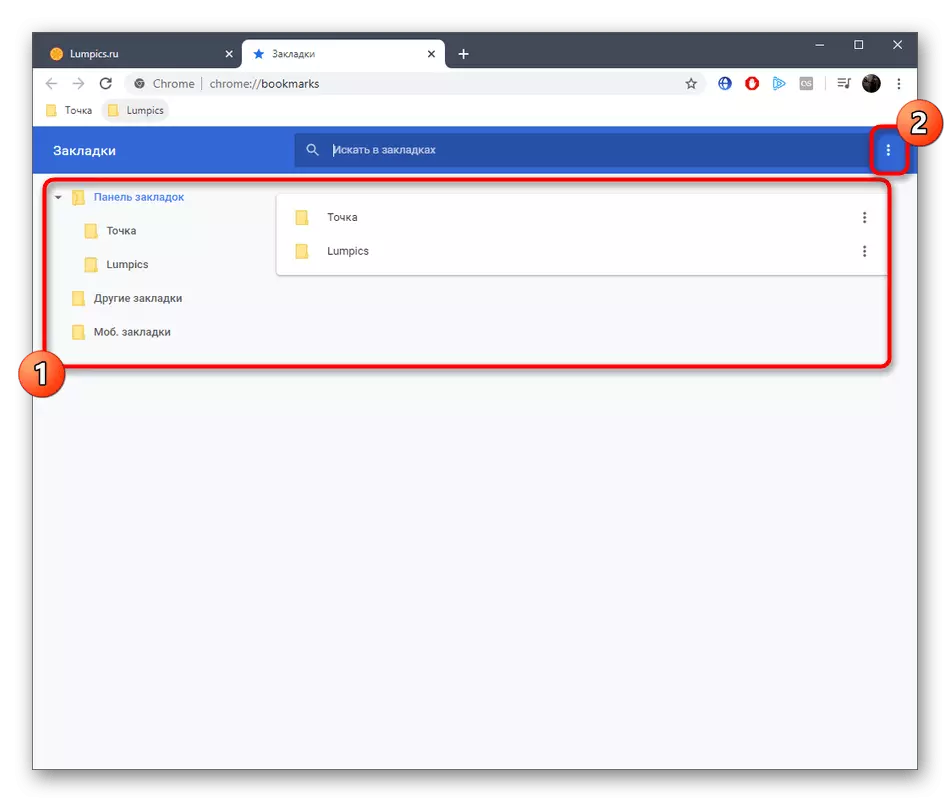


ھازىر سىز Google Chrome توركۆرگۈگە قانداق خەتكۈچلەرنى قانداق بىلمەيسىز. ئۇنىڭغا زۆرۈر بولمىغان بەتلەرنى ئېلىپ تاشلاش, بار بولغان خەتكۈچلەرنى ئەكىرىشنى ئورتاقلىشىشى, بارنى ئەكىرىپ, بارېن بەلگىلەش ئېكسپورت قىلىدۇ. تور بېكىتىمىزدە كۆرسەتمە بار, بۇ ھەرىكەتلەرنىڭ ھەممىسى تەپسىلىي بايان قىلىنغان. ئەگەر لازىم بولسا بۇنداق ئۇلىنىشلارنى چېكىپ تۆۋەندىكى ئۇلىنىشلارنى ئۆزىڭىز بىلەن بىللە تونۇشتۇرىمىز.
تېخىمۇ كۆپ ئوقۇڭ:
Google Chrome دىكى خەتكۈچلەرنى قانداق ئىمپورت قىلىش
Google Chrome دىن خەتكۈچلەرنى قانداق ئېكسپورت قىلىدۇ
Google Chrome دىكى خەتكۈچلەرنى قانداق ئۆچۈرۈش
